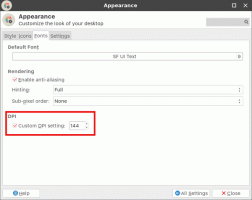Znajdź wersję Bluetooth w systemie Windows 10
Twoje urządzenie z systemem Windows 10 może być dostarczane z różnymi wersjami Bluetooth. W zależności od wersji obsługiwanej przez Twój sprzęt, niektóre funkcje Bluetooth mogą być lub nie. Na przykład Bluetooth 4.0 dodaje standard Bluetooth Smart / Bluetooth Low Energy oprócz klasycznej specyfikacji Bluetooth. To znacząca poprawa w wydłużeniu żywotności baterii urządzeń. Oto, jak sprawdzić, którą wersję Bluetooth obsługuje Twój komputer.
Reklama
Sprzęt Bluetooth może być wbudowany w płytę główną urządzenia lub może być zainstalowany jako moduł wewnętrzny wewnątrz urządzenia. Nadajniki Bluetooth istnieją jako urządzenie zewnętrzne, które można podłączyć do portu USB.
Stos Bluetooth w systemie Windows 10 w wersji 1803 został uaktualniony z wersji 4.2 do wersji 5.0, która zawierała wiele nowych protokołów. Zobacz poniższą tabelę.
| Aktualizacja Windows 10 Fall Creators | Aktualizacja systemu Windows 10 kwietnia 2018 |
| Windows 10 obsługuje Bluetooth w wersji 4.1 i następujące profile użytkowników Bluetooth: | Windows 10 (wersja 1803) obsługuje Bluetooth w wersji 5.0 i następujące profile użytkowników Bluetooth: |
| Zaawansowany profil dystrybucji dźwięku (A2DP 1.2) | Zaawansowany profil dystrybucji dźwięku (A2DP 1.2) |
| Profil zdalnego sterowania audio/wideo (AVRCP 1.3) | Profil zdalnego sterowania audio/wideo (AVRCP 1.6.1) |
| Protokół transportu dystrybucji audio/wideo (AVDTP 1.2) | |
| Docelowy protokół transportu sterowania audio/wideo (AVCTP 1.4) | |
| Obsługa baterii przez profil GATT (1.0) | |
| Klient ogólnego atrybutu Bluetooth LE (GATT) | Klient ogólnego atrybutu Bluetooth LE (GATT) |
| Ogólny serwer atrybutów Bluetooth LE (GATT) | Ogólny serwer atrybutów Bluetooth LE (GATT) |
| Protokół enkapsulacji sieci Bluetooth (BNEP 1.0) | |
| Profil ID urządzenia (DI 1.3) | Profil identyfikatora urządzenia (DID 1.3) |
| Usługa informacji o urządzeniu przez profil GATT (DIS 1.1) | |
| Profil Dial-up Networking (DUN 1.1) | Profil Dial-up Networking (DUN 1.1) |
| Ogólny profil dostępu (GAP) | |
| Ogólny profil dystrybucji audio/wideo (GAVDP 1.2) | |
| Profil głośnomówiący (HFP 1.6) | Profil głośnomówiący (HFP 1.6) |
| Profil wymiany kabla do wydruku (HCRP 1.0) | Profil wymiany kabla do wydruku (HCRP 1.2) |
| Profil HID przez GATT (HOGP 1.0) | Profil HID przez GATT (HOGP 1.0) |
| Urządzenie interfejsu HID (HID 1.1) | Urządzenie interfejsu HID (HID 1.1) |
| Usługa urządzeń interfejsu HIDS (HIDS) | |
| Interoperacyjność (IOP) | |
| Protokół kontroli i adaptacji łącza logicznego (L2CAP) | |
| Profil wypychania obiektów (OPP 1.1) | Profil wypychania obiektów (OPP 1.1) |
| Profil użytkownika sieci osobistej (PANU 1.0) | Profil użytkownika sieci osobistej (PANU 1.0) |
| RFCOMM (1.1 z TS 07.10) | |
| Klient profilu parametrów skanowania przez profil GATT (ScPP 2.1) | |
| Protokół menedżera bezpieczeństwa (SMP) | |
| Profil portu szeregowego (SPP 1.2) | Profil portu szeregowego (SPP 1.2) |
| Protokół wykrywania usług (SDP) |
Aby znaleźć wersję Bluetooth w systemie Windows 10, wykonaj następujące czynności.
- Kliknij prawym przyciskiem myszy przycisk Start, aby otworzyć jego menu kontekstowe (Menu użytkownika zaawansowanego, znany również jako Menu Wygraj + X). Wybierz element o nazwie „Menedżer urządzeń”.

- W Menedżerze urządzeń rozwiń węzeł Bluetooth.

- Kliknij prawym przyciskiem adapter Bluetooth i wybierz Nieruchomości w menu kontekstowym.
- Przejdź do Zaawansowany patka.
- W sekcji Oprogramowanie układowe, zobacz numer wersji LMP.

- Dopasuj swoją wersję LMP do odpowiedniej wersji Bluetooth, korzystając z poniższej tabeli.
| 0.x | Bluetooth 1.0b |
| 1.x | Bluetooth 1.1 |
| 2.x | Bluetooth 1.2 |
| 3.x | Bluetooth 2.0 + EDR |
| 4.x | Bluetooth 2.1 + EDR |
| 5.x | Bluetooth 3.0 + HS |
| 6.x | Bluetooth 4.0 |
| 7.x | Bluetooth 4.1 |
| 8.x | Bluetooth 4.2 |
| 9.x | Bluetooth 5 |
Na powyższym zrzucie ekranu LMP to 8.4096, co oznacza, że wersja to 4.2.
Otóż to!
Powiązane artykuły:
- Wyłącz usprawnione parowanie z Bluetooth w systemie Windows 10
- Dodaj menu kontekstowe Bluetooth w systemie Windows 10
- Jak dodać lub usunąć ikonę paska zadań Bluetooth w systemie Windows 10?
- Jak wyłączyć Bluetooth w Windows 10?
- Wyłącz automatyczne włączanie Bluetooth w Blueman w systemie Linux
Zdjęcie i napisy: Do Windows.